připojení k internetu se zdá jednoduché; vaše síť je nastavena a vše, co potřebujete k připojení, je heslo. Pokud jste nikdy pohrávali s nastavením sítě, možná nevíte mnoho o připojení k síti nad rámec základů.
pokud jste poněkud obeznámeni s pojmy IPv4 a IPv6, možná víte, že IPv6 je nástupcem IPv4 a je lepší než téměř ve všech směrech.
Zkontrolujte připojení IPv6
a zkontrolujte, zda máte připojení IPv6, tj., přístup k internetu je k dispozici, postupujte takto.
- ujistěte se, že jste připojeni k síti.
- Otevřete Průzkumník souborů a vložte následující do panelu umístění a klepněte na Enter.
Control Panel\Network and Internet\Network and Sharing Center
- klikněte na síť a otevře se nové okno.
- v poli připojení IPv6 zaškrtněte políčko „Internet“. Pokud se říká, že není přístup k Internetu, znamená to, že nemáte připojení IPv6.
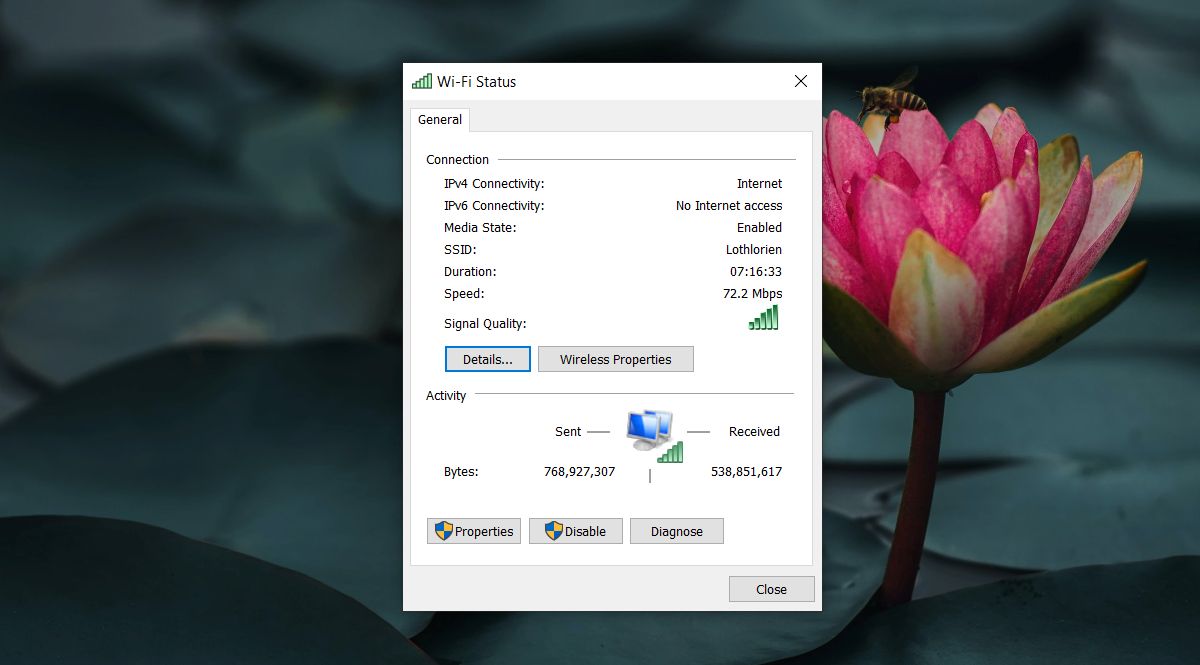
základní kontroly
než budete pokračovat v odstraňování problémů, měli byste se ujistit, že jste již provedli následující kroky a znovu zkontrolovali připojení IPv6.
- restartujte systém.
- restartujte router.
- pokud používáte VPN, odpojte ji a zkontrolujte připojení IPv6.
- Zkontrolujte připojení IPv6 v jiných systémech/zařízeních ve stejné síti. Pokud žádné zařízení nemá připojení IPv6, zkontrolujte podporu sítě pomocí níže uvedené metody.
zkontrolujte podporu sítě IPv6
samotný systém Windows 10 nemůže používat IPv6, pokud jej vaše síť nepodporuje. Sítí máme na mysli vašeho ISP. Jediným způsobem, jak zkontrolovat, zda váš ISP podporuje IPv6, je požádat je. Pokud to podporují, požádejte je, aby vás provedli, jak jej nastavit / Povolit pro vaše připojení. Pokud tak učiníte, získáte připojení IPv6. Pokud jej síť ISP nepodporuje, nemůžete udělat nic jiného než přepnout na síť, která ji podporuje.
opravit IPv6 žádný přístup k internetu
za předpokladu, že vaše síť podporuje IPv6 a je povolena a že jste mohli získat připojení IPv6 na jednom jiném zařízení v síti, postupujte podle těchto kroků a vyřešte problém s přístupem k internetu.
Reset Winsock
- otevřete příkazový řádek s právy správce
- Spusťte následující příkaz.
netsh winsock reset catalog
- restartujte systém a zkontrolujte připojení IPv6.
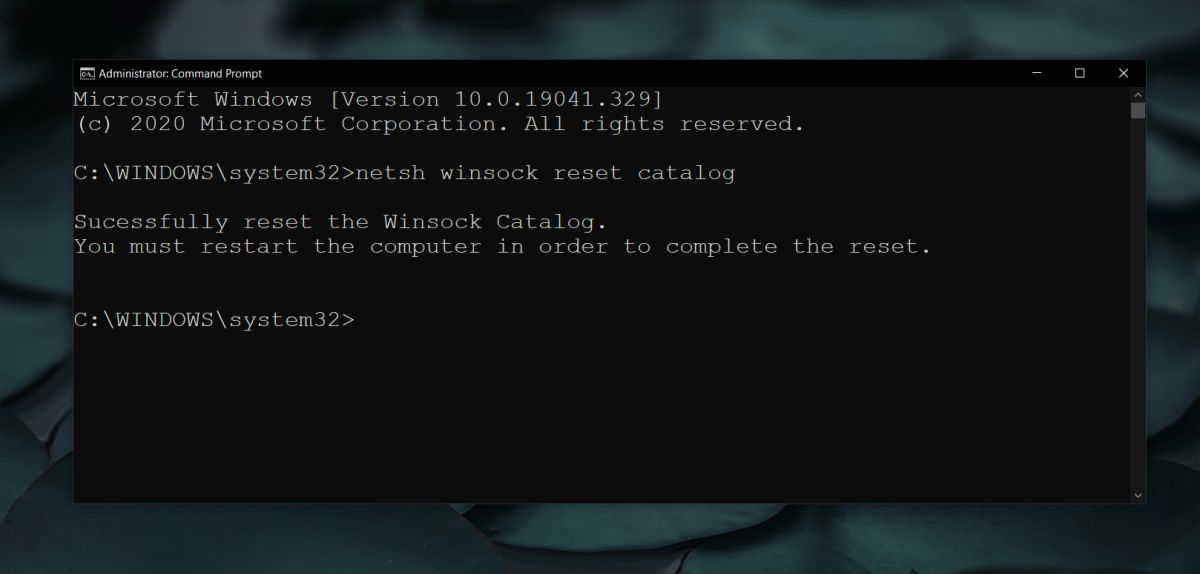
zkontrolujte služby
- klepnutím na klávesovou zkratku Win+R otevřete okno Spustit.
- do pole Spustit zadejte služby.měsíc.
- Projděte seznam služeb a ujistěte se, že jsou povoleny všechny následující služby.
- TCP / IP NetBIOS Helper service
- bezdrátový plán
- DHCP klient
- DNS klient
- funkce Discovery Resource publikace
- SSDP Discovery – UPnP Device Host
- pokud služba není povolena, poklepejte na ni a klikněte na tlačítko Start. Otevřete rozbalovací nabídku Typ spouštění a vyberte možnost Automatické.
- restartujte systém.
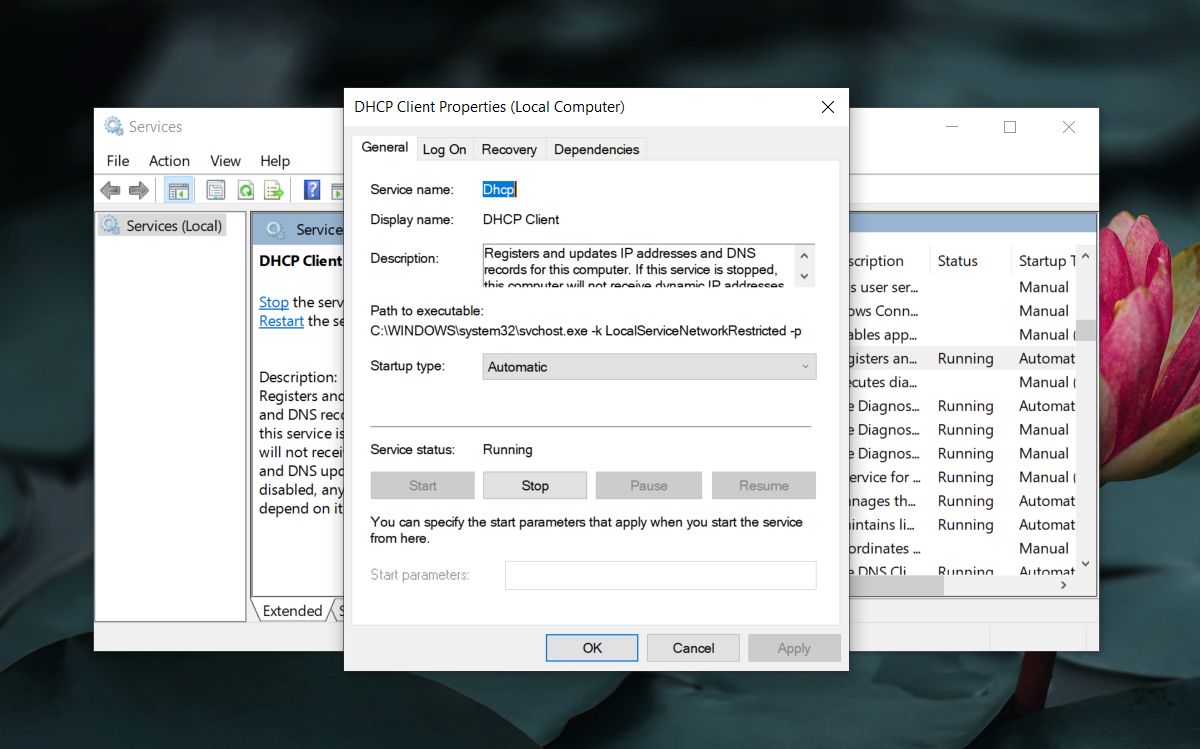
Aktualizujte síťové ovladače
- otevřete Správce zařízení.
- rozbalte síťové adaptéry.
- Poklepejte na bezdrátovou síťovou kartu.
- přejděte na kartu Ovladač a klikněte na Aktualizovat ovladač.
- nainstalujte všechny dostupné aktualizace ovladačů a restartujte systém.
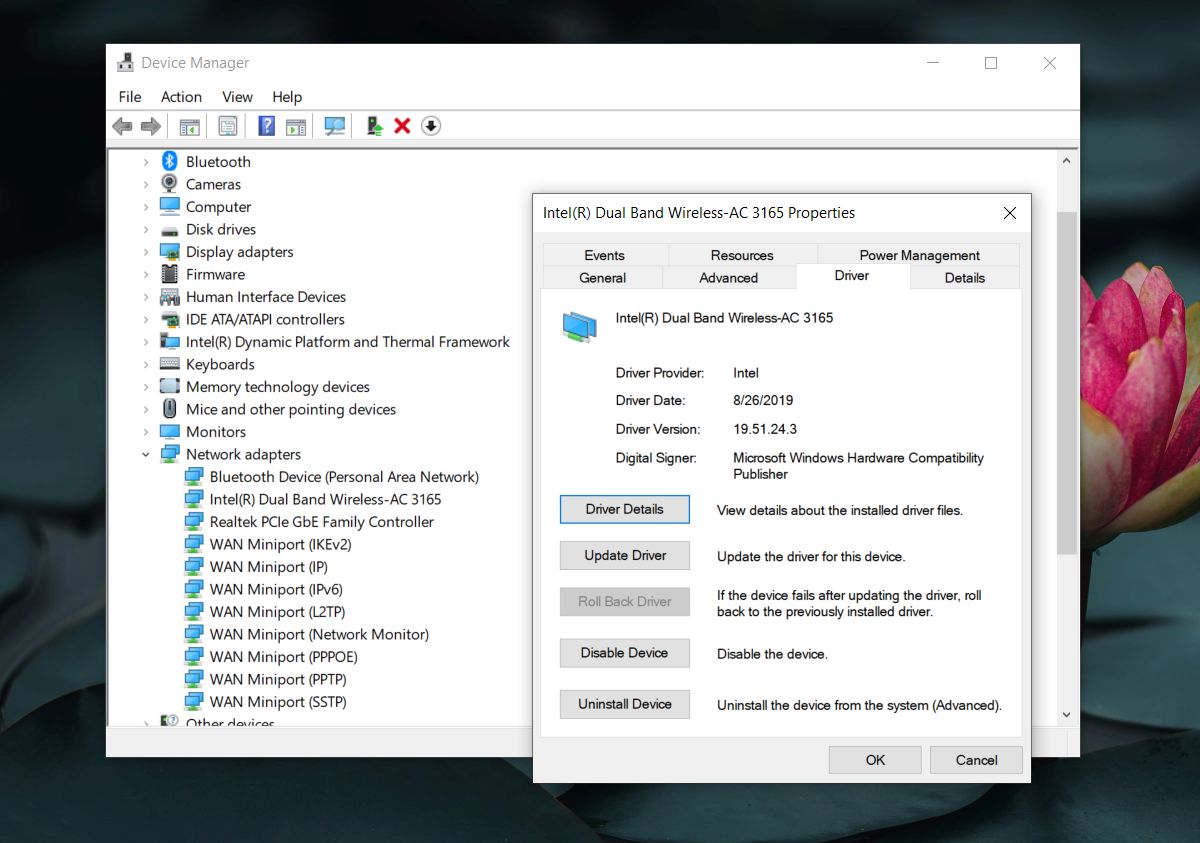
spusťte nástroj pro odstraňování problémů se sítí
- Otevřete aplikaci Nastavení.
- přejděte na Aktualizovat & zabezpečení> Poradce při potížích.
- Klikněte Na Další Nástroje Pro Odstraňování Problémů.
- vyberte Poradce při potížích se síťovým adaptérem a připojením k Internetu (jeden po druhém) a spusťte je.
- použijte všechny doporučené opravy a restartujte systém.
ujistěte se, že je IPv6 povolen
- Otevřete Průzkumník souborů a vložte následující do panelu umístění. Klepněte Na Enter.
Control Panel\Network and Internet\Network and Sharing Center
- klikněte na připojení k internetu.
- v okně Vlastnosti, které se otevře, klikněte na vlastnosti v části Aktivita.
- vyhledejte Internet Protocol verze 6 a ujistěte se, že je povolen/zkontrolován. Pokud tomu tak není, zkontrolujte/povolte jej a restartujte systém.
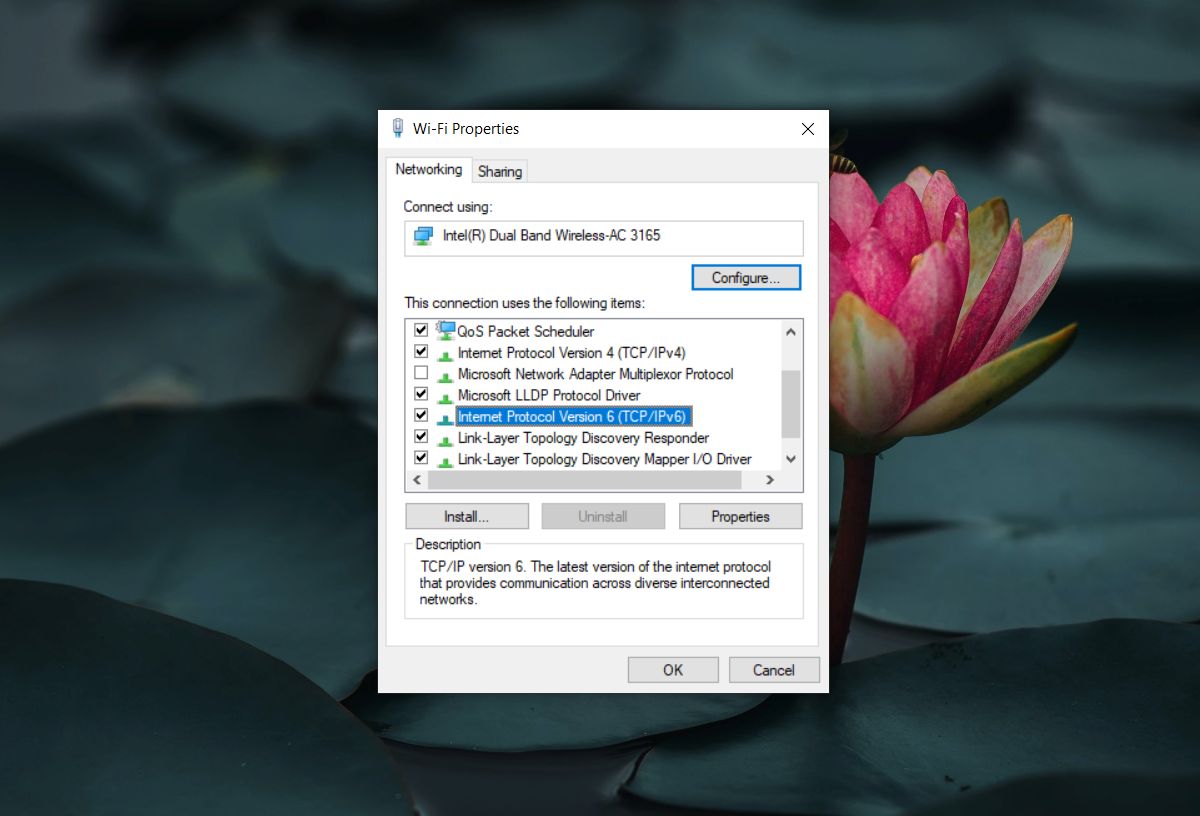
závěr
pokud jste náhle ztratili připojení IPv6, je velmi možné, že důvodem, proč vidíte IPv6 žádný přístup k Internetu, je to, že vaše síť nepodporuje, a to stále platí pro mnoho sítí, je spousta zemí. Přijetí IPv6 bylo pomalé.